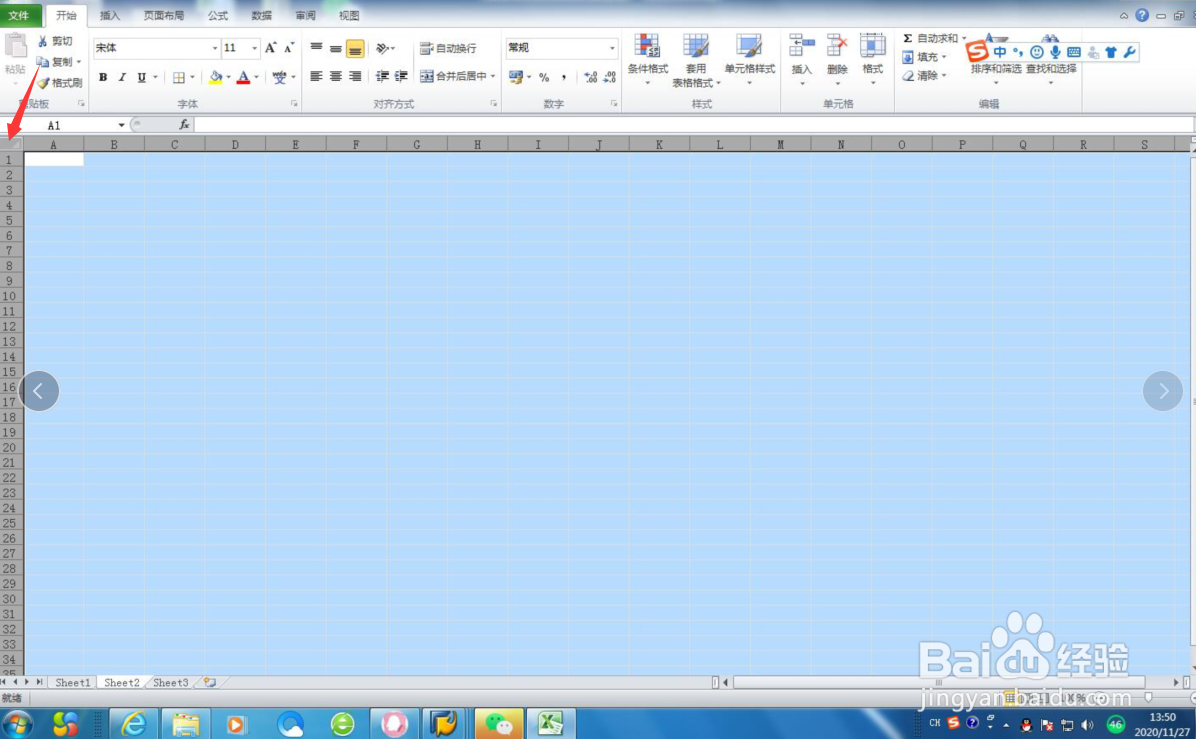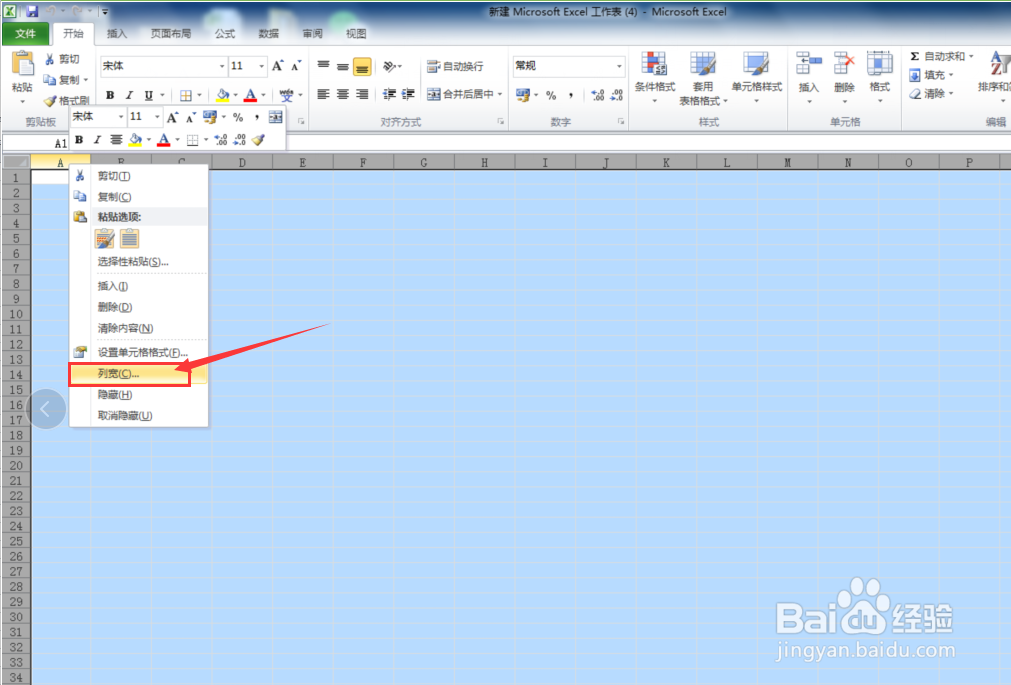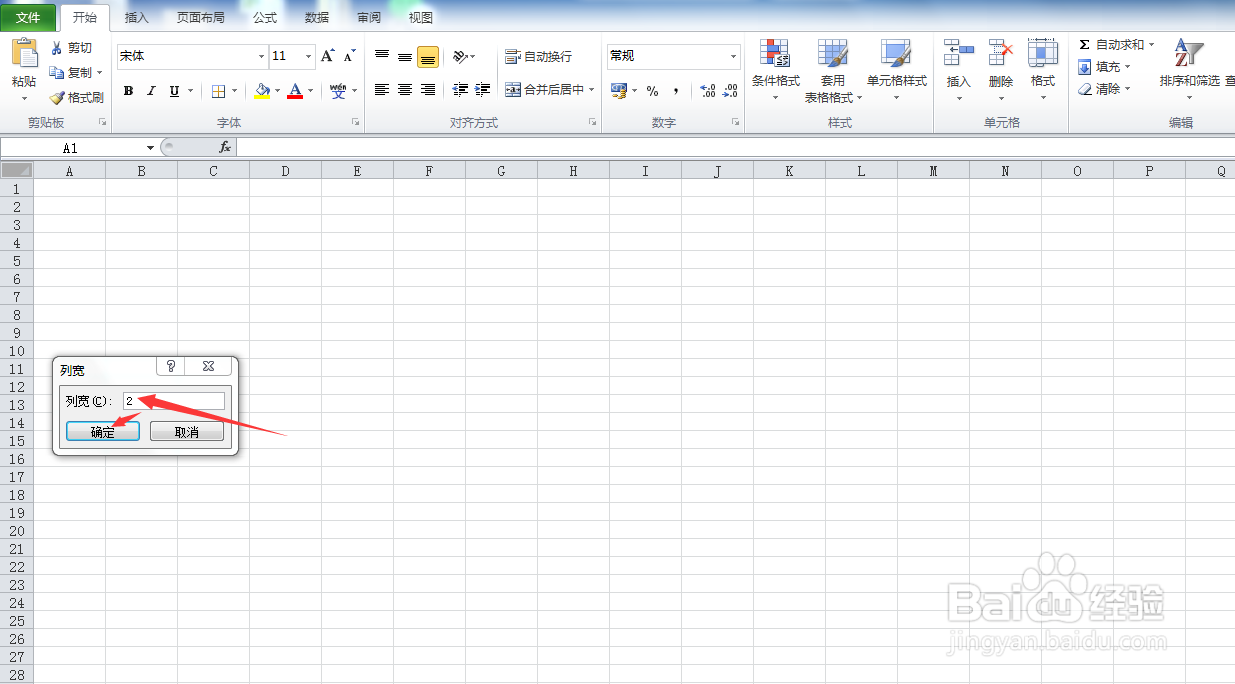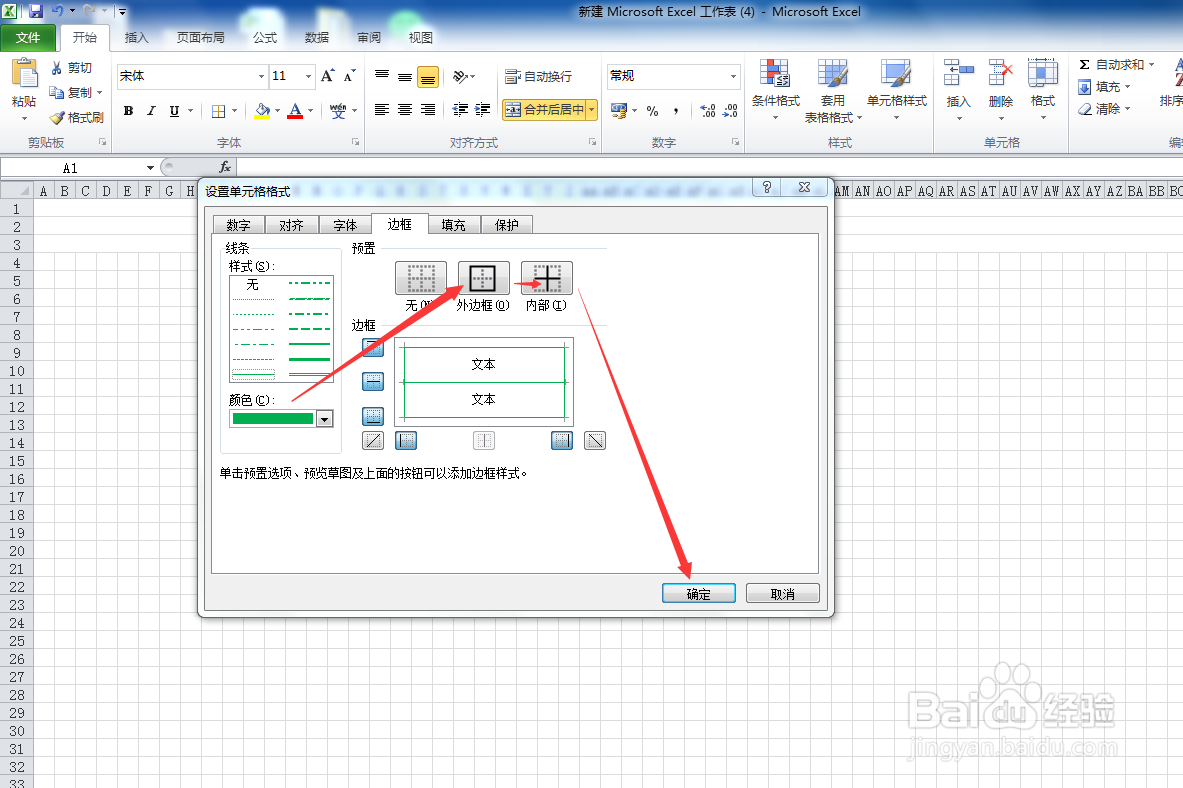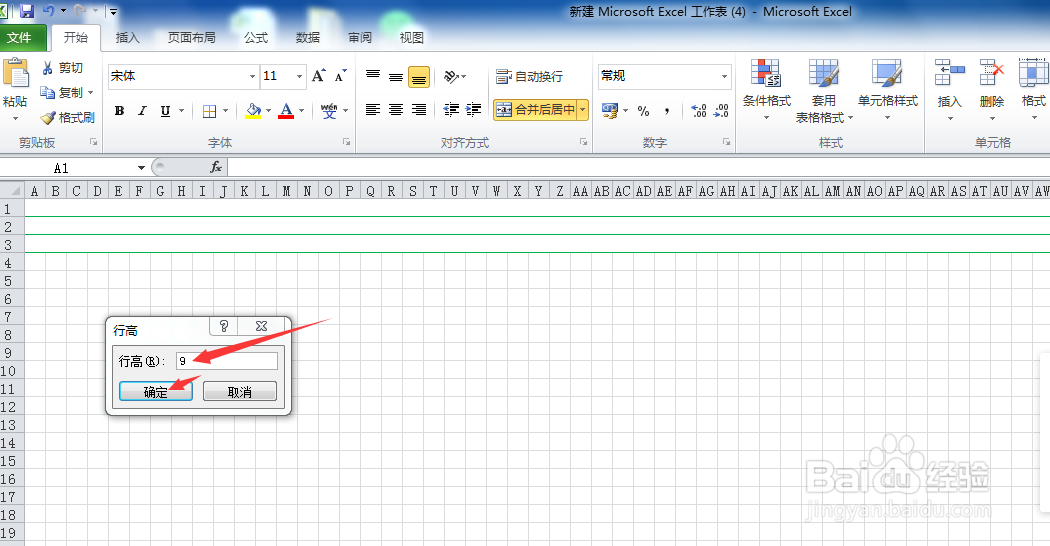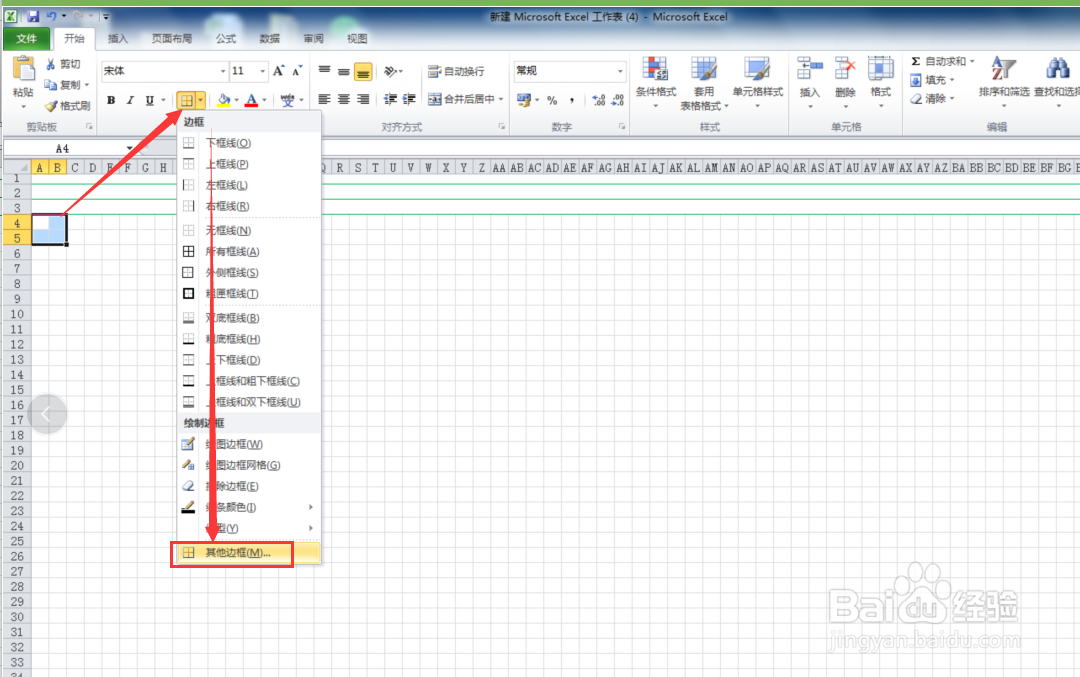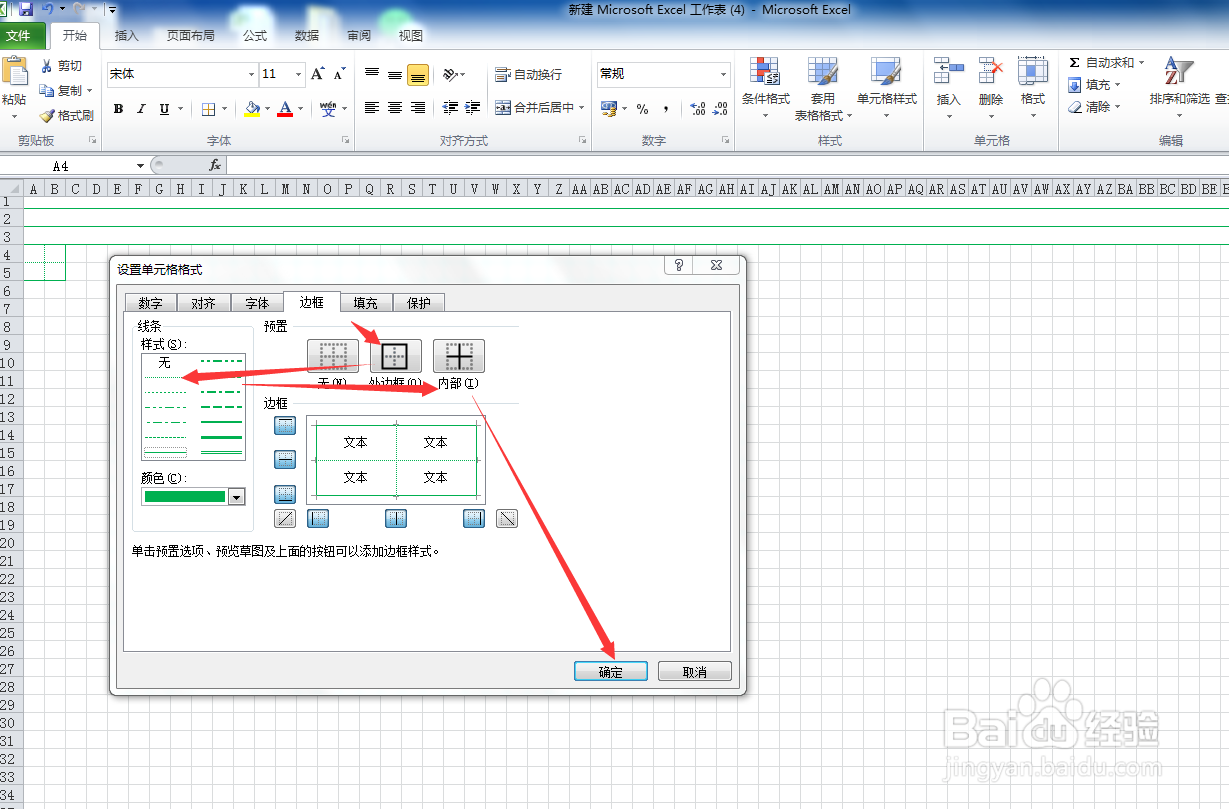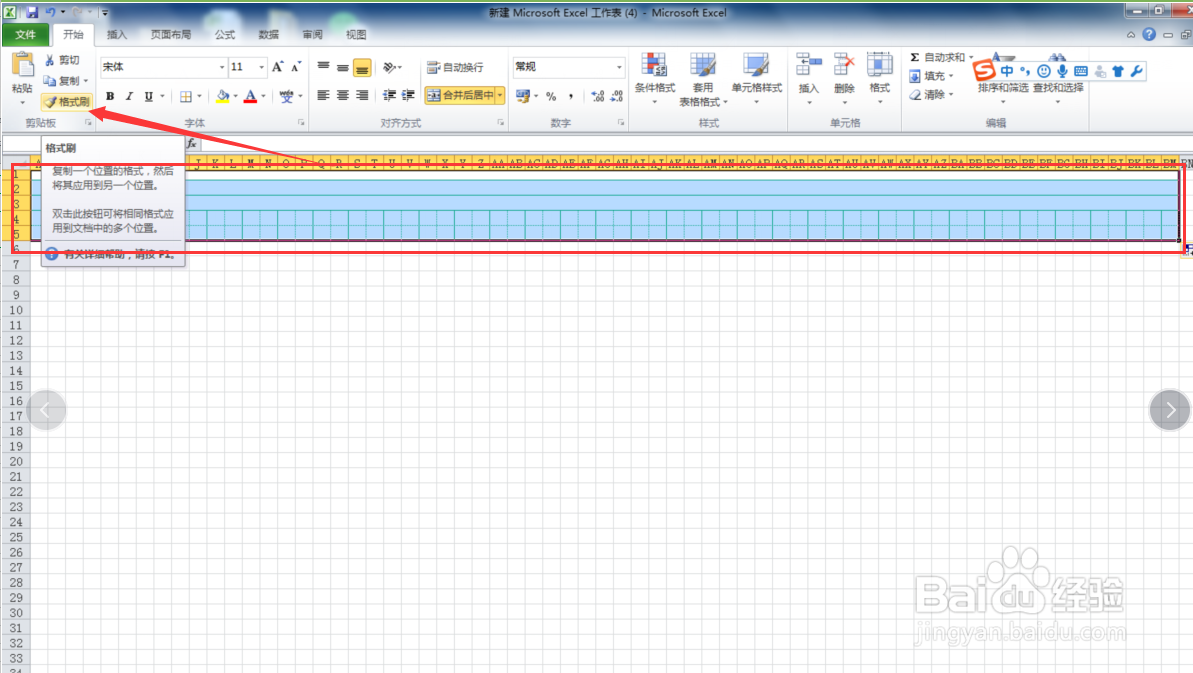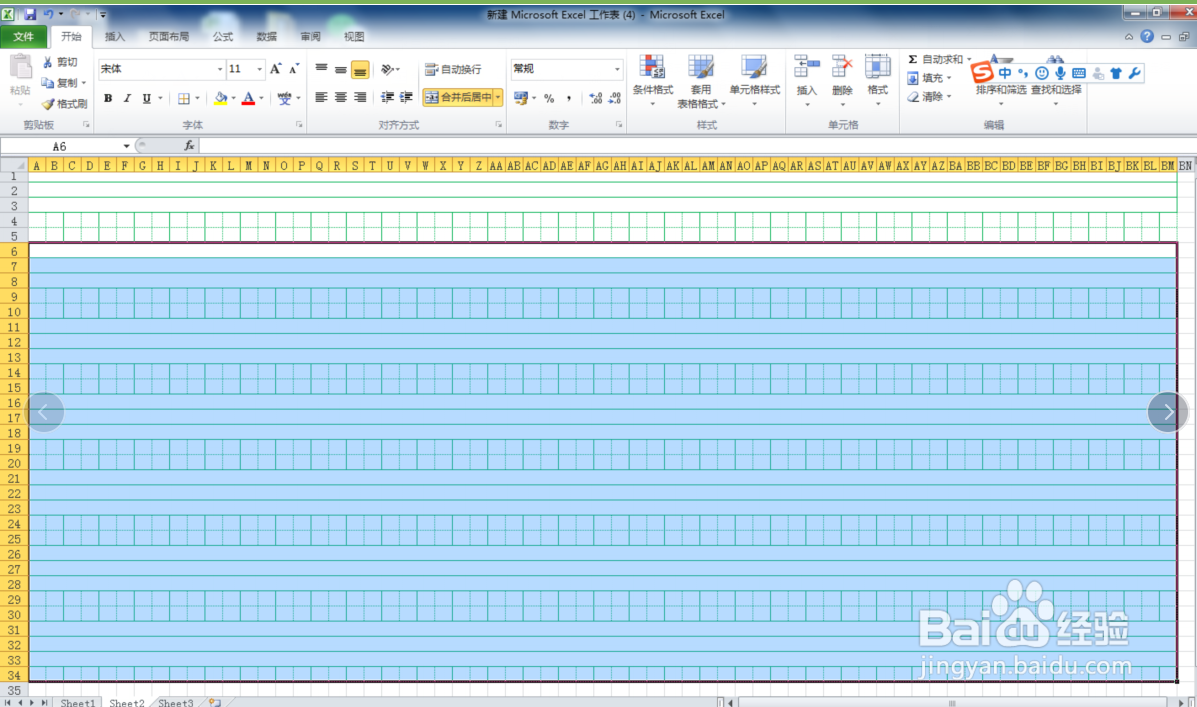如何用Excel制作拼音田字表格
1、打开要制作拼音田字表格的Excel表,点击左上角全选表格。
2、鼠标放在列行,右键选择列宽。
3、在列宽窗口框将列更改为2再点击确定。
4、根据需要选择三行任意列数,再点击跨越合并。
5、选定不变,再点击边框图标,选择其他边框。
6、在弹出窗口框,颜色选择绿色,再点击外边框和内部然后点击确定。
7、鼠标放在行,右键设置行高为9,再点击确定。
8、选中最左边4个单元格,然后选择边框,点击其他边框。
9、依次点击外边框、虚线的图标、内部再选择确定。
10、右拖动填满格式,再选择前面设置好的区域,点击格式刷。
11、用格式选中下面的区域,刷满需要设置拼音田字格的区域,即完成田字格的制作。
声明:本网站引用、摘录或转载内容仅供网站访问者交流或参考,不代表本站立场,如存在版权或非法内容,请联系站长删除,联系邮箱:site.kefu@qq.com。
阅读量:25
阅读量:61
阅读量:35
阅读量:29
阅读量:53